© II.studio/Shutterstock.com
O rádio via satélite SiriusXM não é apenas para carros. Você pode ouvir suas estações Sirius favoritas em seu iPhone, Android, computador e, sim, até mesmo Alexa. No entanto, antes de poder ouvir sua lista de reprodução Top 100, você deve adicionar o Sirius ao Alexa.
Como você adiciona o Sirius ao Alexa, você pode perguntar? Guiaremos você pelas etapas para que você possa dizer”Alexa, toque minhas músicas favoritas”e ouvir SiriusXM em todos os seus dispositivos Echo.

Como adicionar Sirius ao Alexa
Ouvir Sirius no seu Alexa dispositivos é ótimo depois de habilitar a habilidade SiriusXM e vincular sua conta. Embora isso possa parecer um processo tedioso no início, não é tão ruim assim. Tudo o que você precisa é seu smartphone, o aplicativo Alexa e suas credenciais de login do Sirius.
Observação: certifique-se de que seu dispositivo Echo esteja conectado a uma rede Wi-Fi.
Depois de Se você reuniu essas informações e verificou sua conectividade, siga estas etapas:
Etapa 1: abra o aplicativo Alexa
Se você estiver familiarizado com o Alexa, já sabe que precisa instalar o aplicativo Alexa no seu iOS ou Android. Caso ainda não o tenha, acesse a App Store do iPhone ou a Google Play Store do Android e instale o aplicativo Alexa.
Em seguida, abra o aplicativo e toque em Mais em no canto inferior direito. Toque em Skills & Games no menu que aparece.
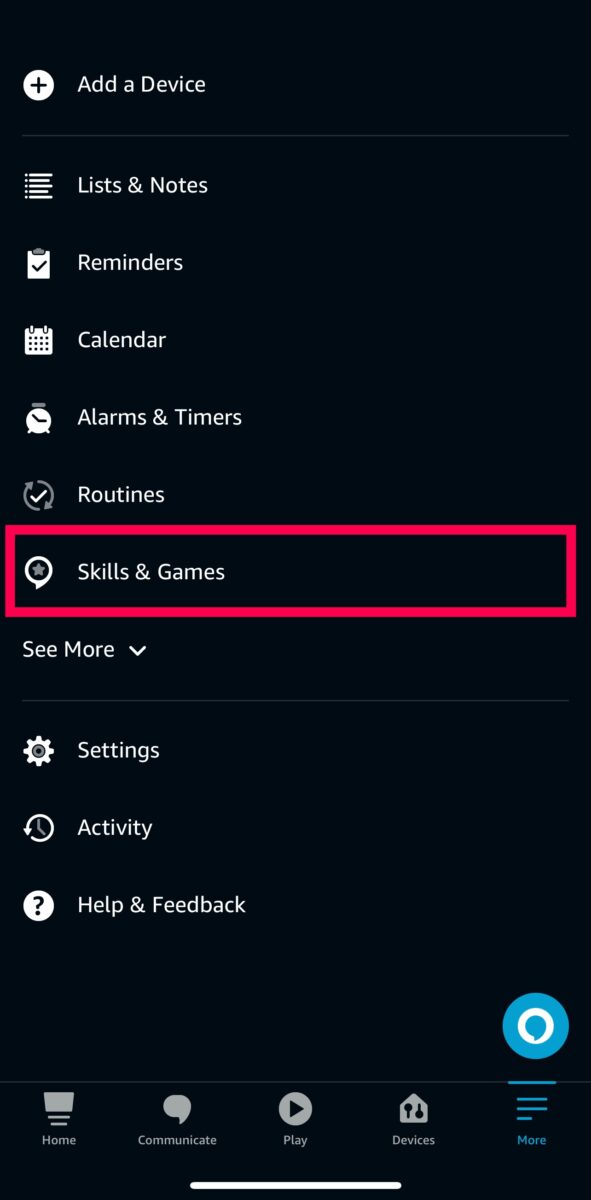 “Skills and Games” está localizado na parte inferior do menu que aparece quando você toca em “More.”
“Skills and Games” está localizado na parte inferior do menu que aparece quando você toca em “More.”
©”TNGD.com
Etapa 2: Pesquise Sirius
Quando o menu Alexa Skills for aberto, toque na barra de pesquisa na parte superior e digite SiriusXM. Em seguida, toque em Pesquisar no teclado do seu telefone.
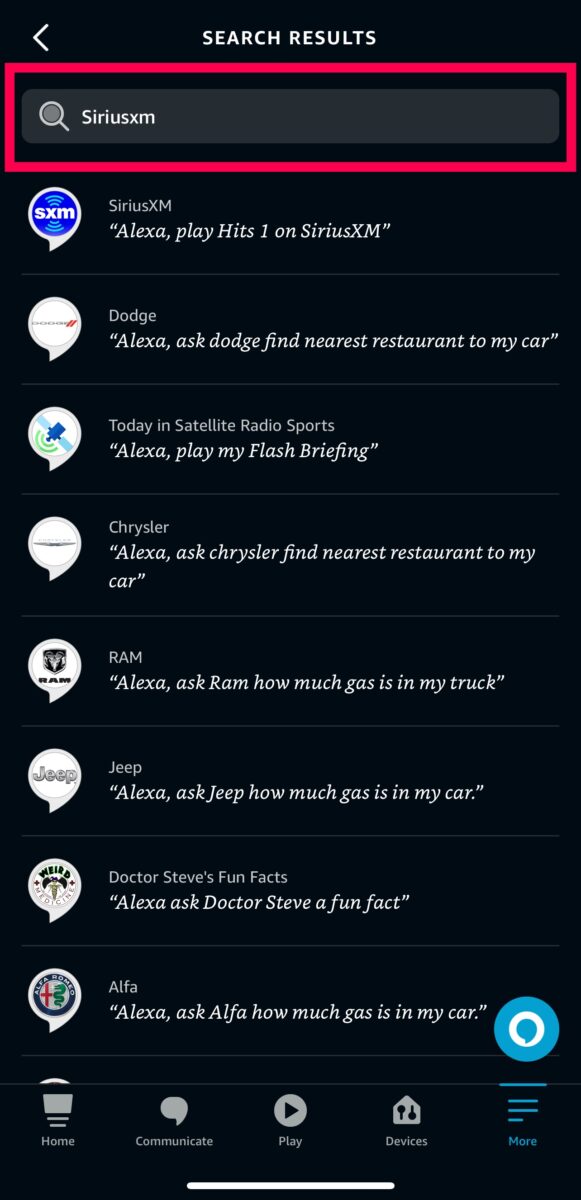 Digite “SiriusXM” na barra de pesquisa localizada na parte superior da tela.
Digite “SiriusXM” na barra de pesquisa localizada na parte superior da tela.
©”TNGD.com
Etapa 3: toque em SiriusXM
Vários resultados relacionados ao Sirius aparecerão no menu. Aquele que você está procurando que adicionará Sirius ao Alexa deve aparecer no topo da página. Você saberá que encontrou o caminho certo porque é um ícone azul com as iniciais SXM.
Toque nele.
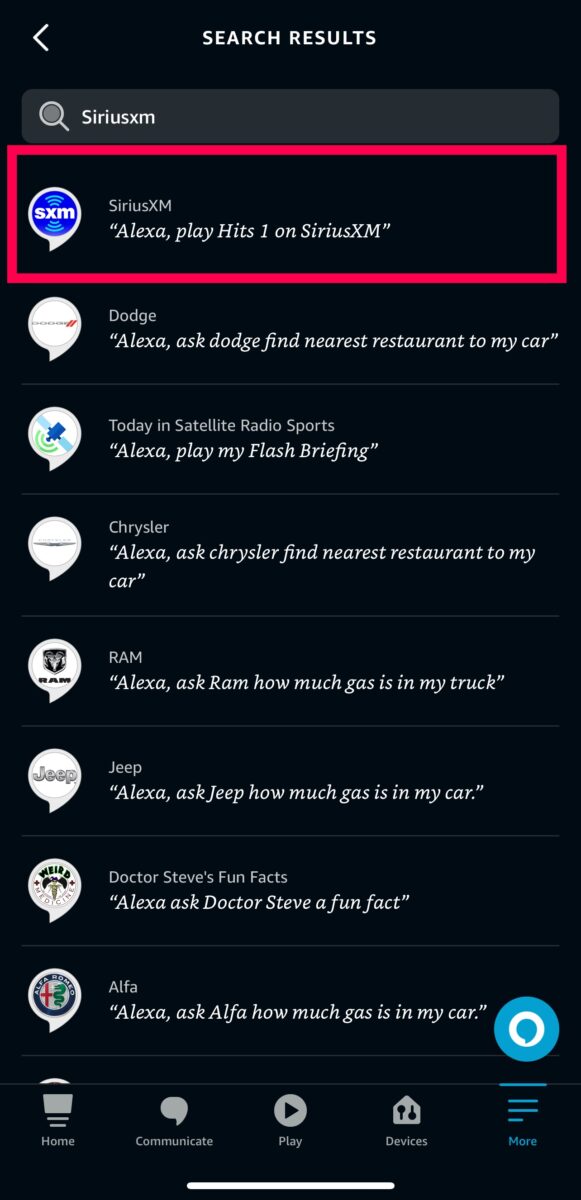 O ícone SiriusXM correto é azul e branco com as iniciais SXM dentro do círculo.
O ícone SiriusXM correto é azul e branco com as iniciais SXM dentro do círculo.
©”TNGD.com
Etapa 4: toque em Ativar para usar
Ao encontrar a habilidade SiriusXM, você pode tocar em Ativar para usar para adicioná-lo ao seu dispositivo Alexa.
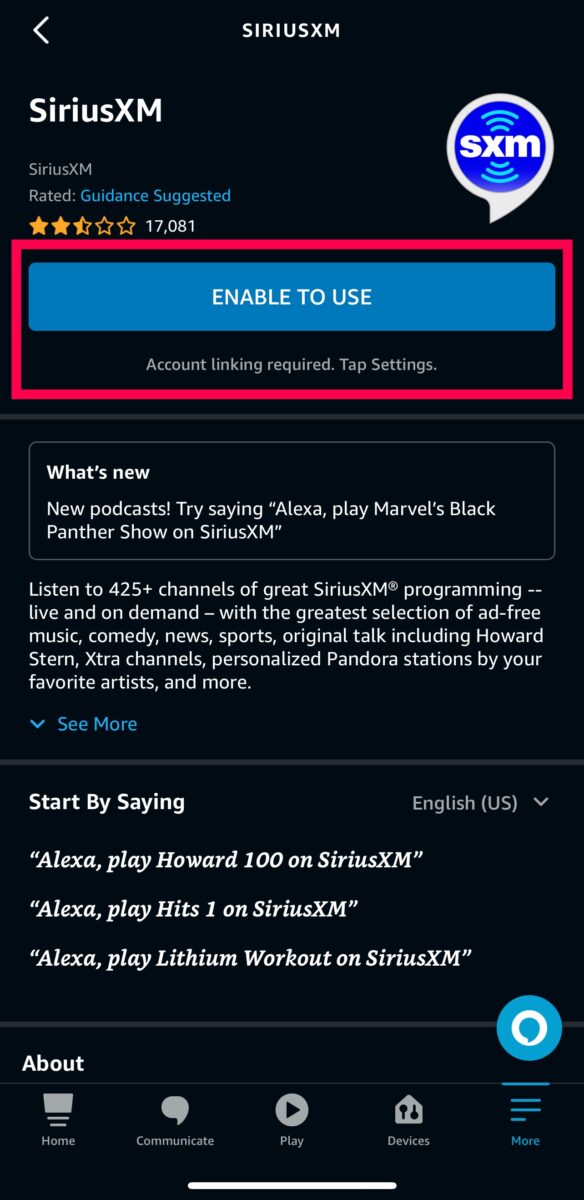 Ative o SiriusXM para uso no Alexa e siga as instruções.
Ative o SiriusXM para uso no Alexa e siga as instruções.
©”TNGD”.com
Etapa 5: faça login no SiriusXM
Uma nova página da Web será aberto com a página de login do SiriusXM. Digite seu nome de usuário e senha do Sirius para fazer login na sua conta.
Agora, você voltará ao aplicativo Alexa e o Sirius estará pronto para uso no Alexa.
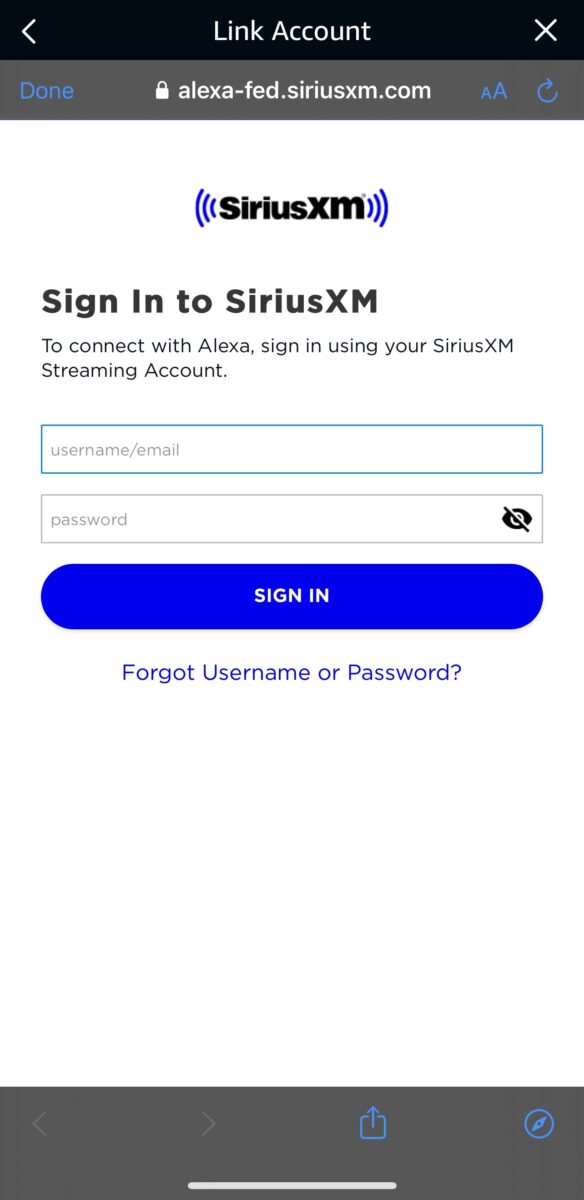 Para ativar o SiriusXM no Alexa, você terá que vincular suas contas.
Para ativar o SiriusXM no Alexa, você terá que vincular suas contas.
©”TNGD.com
Como desativar a habilidade Sirius no Alexa
Talvez você não use mais o Sirius com o Alexa, e você prefere desabilitar a habilidade. Você pode seguir estas etapas para desativar o Sirius ou qualquer outra habilidade do Alexa.
Etapa 1: Abra o aplicativo Alexa
Abra o aplicativo Alexa em seu smartphone.
Dica útil: se você não sabe onde está o aplicativo Alexa em seu smartphone, acesse a Biblioteca de aplicativos do iPhone ou a gaveta de aplicativos do Android e pesquise Alexa.
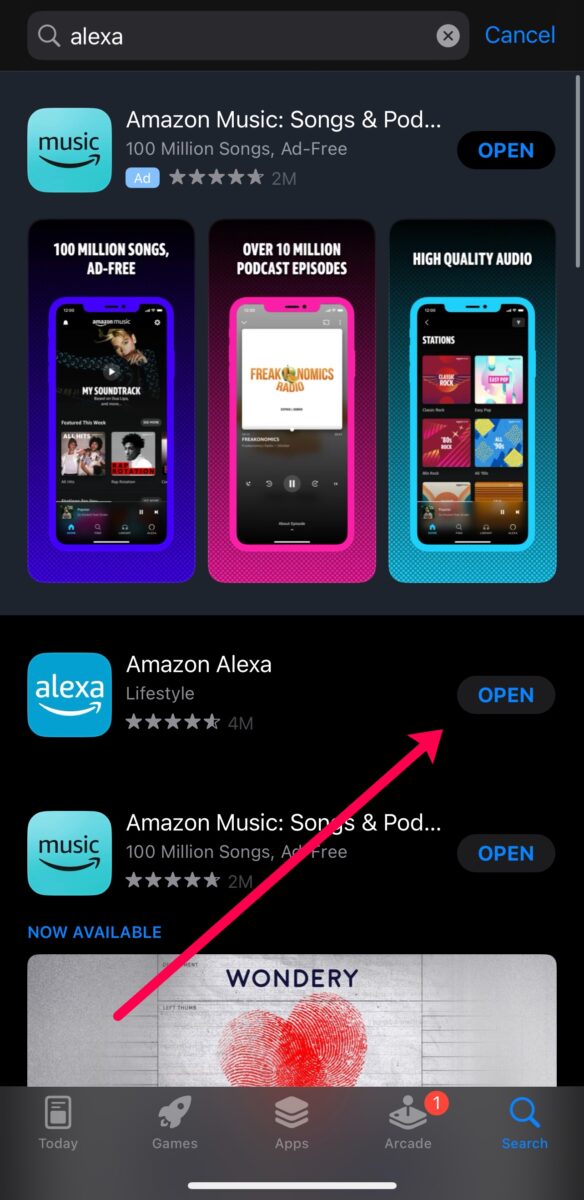 Se você não conseguir encontrar o ícone do aplicativo Alexa, faça uma pesquisa na biblioteca de aplicativos.
Se você não conseguir encontrar o ícone do aplicativo Alexa, faça uma pesquisa na biblioteca de aplicativos.
©”TNGD.com
Etapa 2: Toque em Mais
Existem quatro ícones na parte inferior do aplicativo Alexa. O mais à direita é o ícone Mais. Este ícone é um menu. Toque nele.
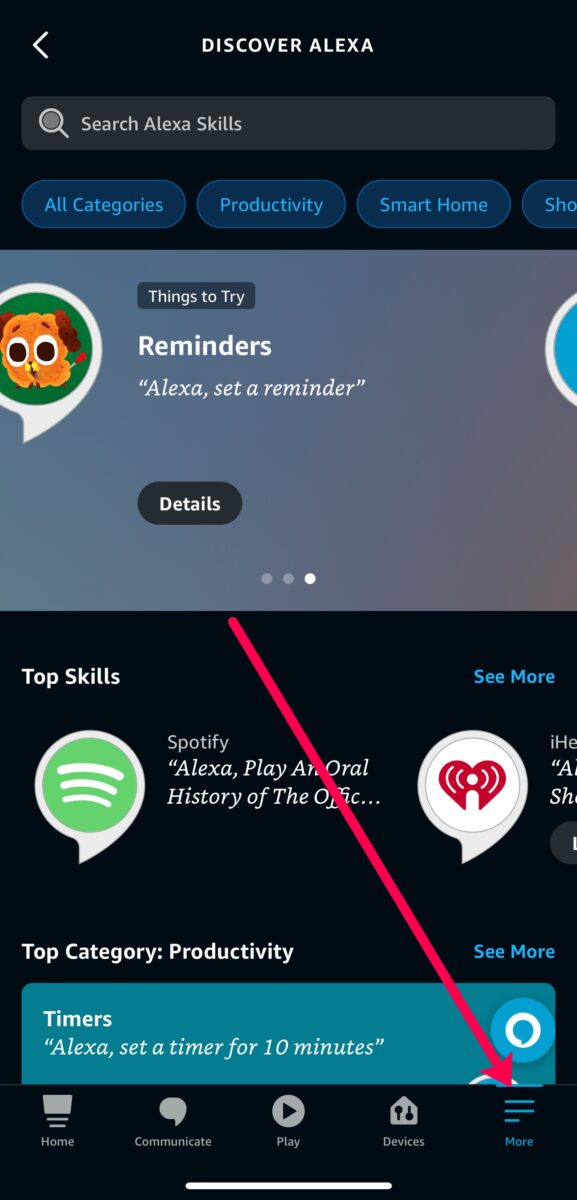 O ícone “Mais” está localizado no canto inferior direito da tela.
O ícone “Mais” está localizado no canto inferior direito da tela.
©”TNGD.com
Etapa 3: Toque em Habilidades e Jogos
Agora você verá várias opções. Toque em Skills and Games na primeira seção.
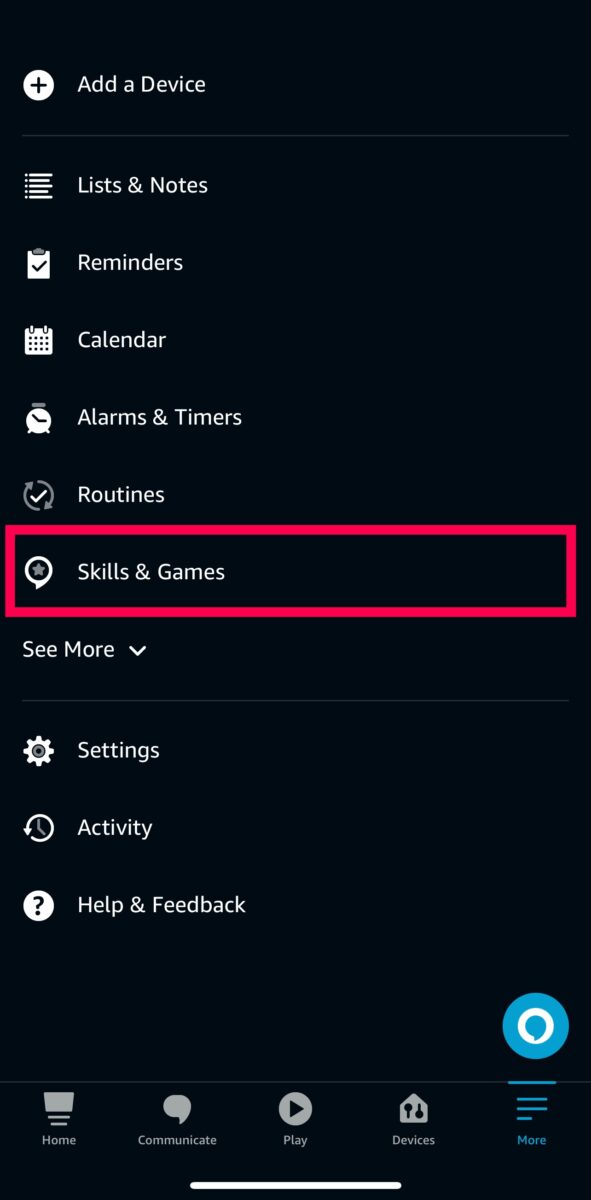 “Skills and Games” está localizado na parte inferior da primeira seção de configurações.
“Skills and Games” está localizado na parte inferior da primeira seção de configurações.
©”TNGD.com
Etapa 4: Toque em Suas habilidades
Vá até a parte inferior do menu e toque em Suas habilidades.
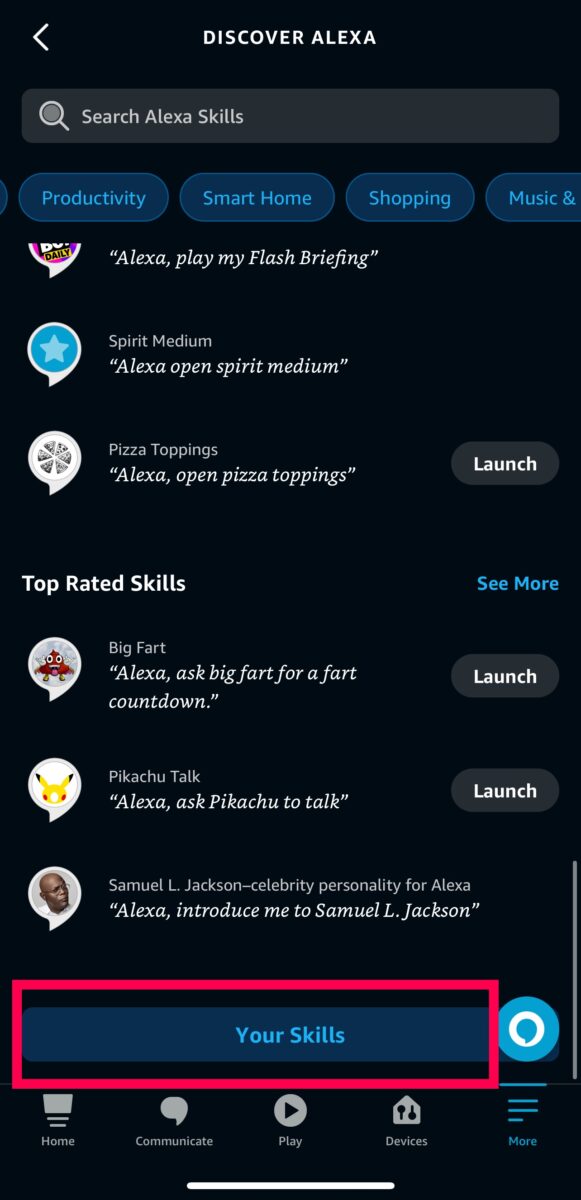 “Your Skills” está localizado acima da barra de tarefas na parte inferior da tela.
“Your Skills” está localizado acima da barra de tarefas na parte inferior da tela.
©”TNGD.com
Etapa 5: Toque em Sirius
Caso não veja Sirius na página exibida, toque em Atenção na parte superior. Em seguida, toque em Sirius.
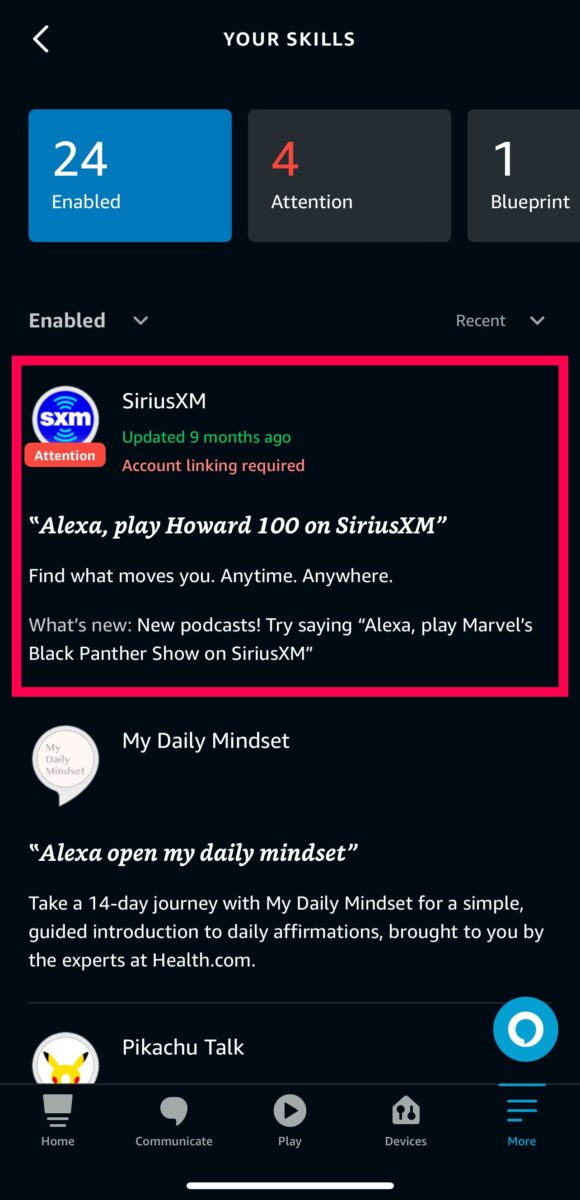 A configuração “Atenção” está localizada na parte superior da tela.
A configuração “Atenção” está localizada na parte superior da tela.
©”TNGD.com
Etapa 6: toque em Desativar habilidade
Agora, você pode desconectar Alexa e Sirius ao tocar em Desativar habilidade. Clique em Desativar novamente para confirmar que deseja remover o Sirius do Alexa.
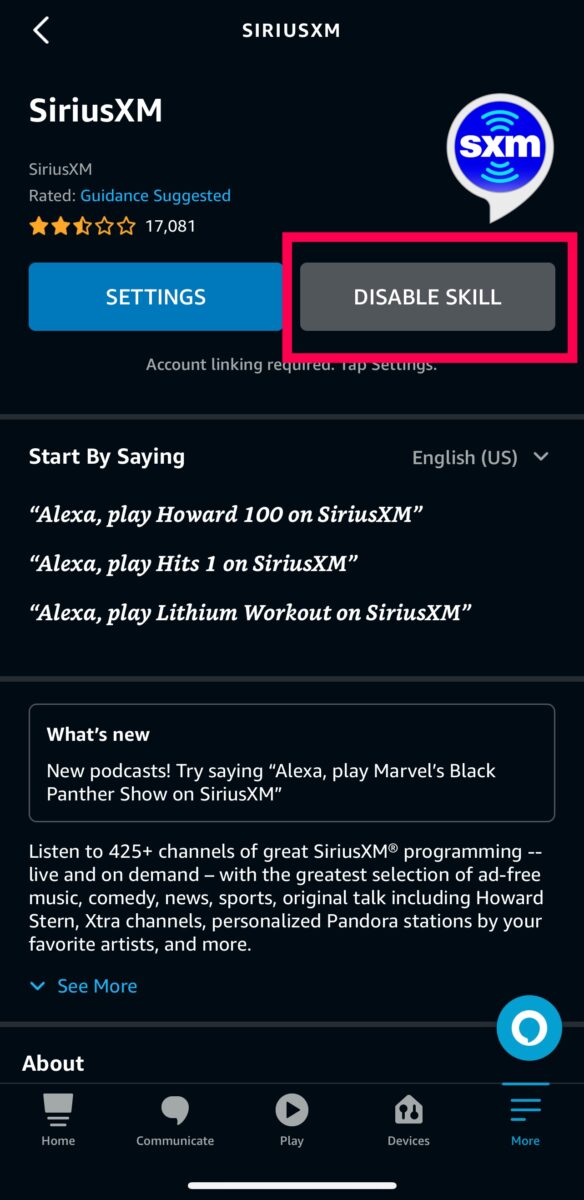 Desative o SiriusXM tocando no botão”Desativar habilidade”abaixo do ícone SiriusXM.
Desative o SiriusXM tocando no botão”Desativar habilidade”abaixo do ícone SiriusXM.
©”TNGD.com
Como adicionar o Sirius ao Alexa usando um navegador da Web
Você sabia que pode adicionar o Sirius ao Alexa usando um navegador da Web e não o Alexa aplicativo? Embora o aplicativo Alexa seja crucial para gerenciar as configurações e os recursos do seu Echo, você pode adicionar habilidades usando sua conta Amazon online.
Se você não tiver acesso ao seu smartphone e ao aplicativo Alexa, siga estas etapas:
Etapa 1: vá para a página da Sirius Skill
Clique neste link e faça login em sua conta da Amazon. O link leva você diretamente para a página da Sirius Skill.
Dica útil: verifique a conta na qual você fez login. Se você fizer login em uma conta da Amazon que não esteja vinculada aos seus dispositivos Echo, não poderá adicionar a habilidade a esses dispositivos.
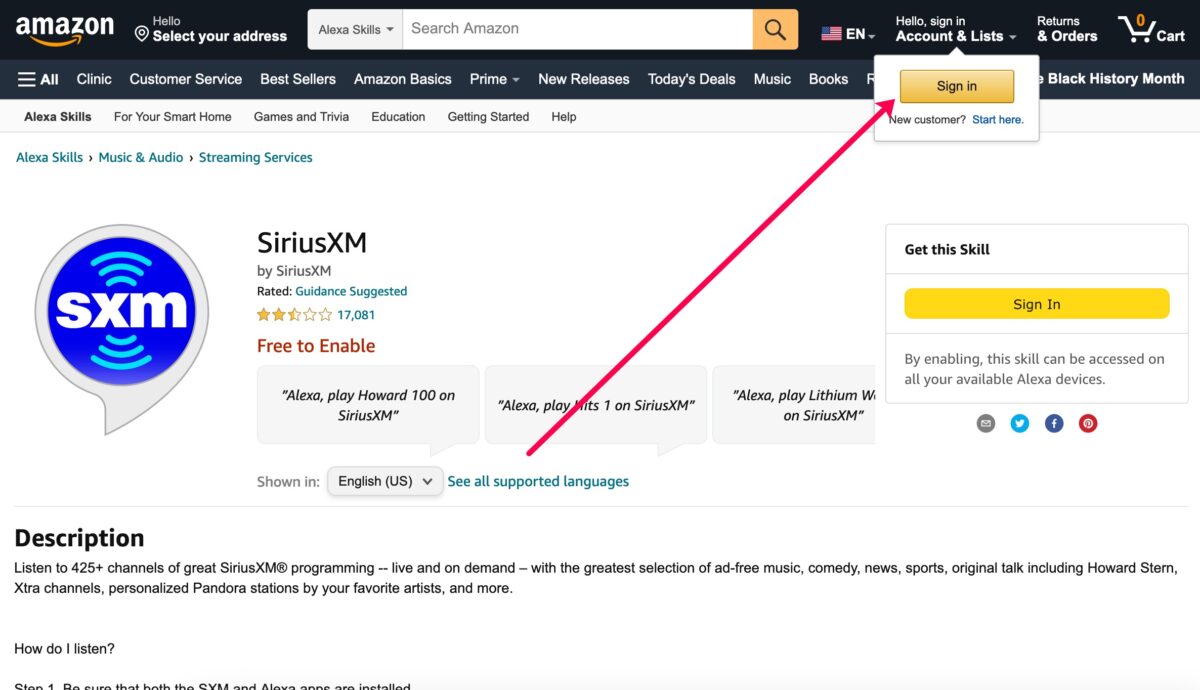 Clique no botão de login amarelo localizado no canto superior direito da web da Amazon page.
Clique no botão de login amarelo localizado no canto superior direito da web da Amazon page.
©”TNGD.com
Etapa 2: Clique em Ativar
Depois de fazer login na Amazon, clique em Ativar.
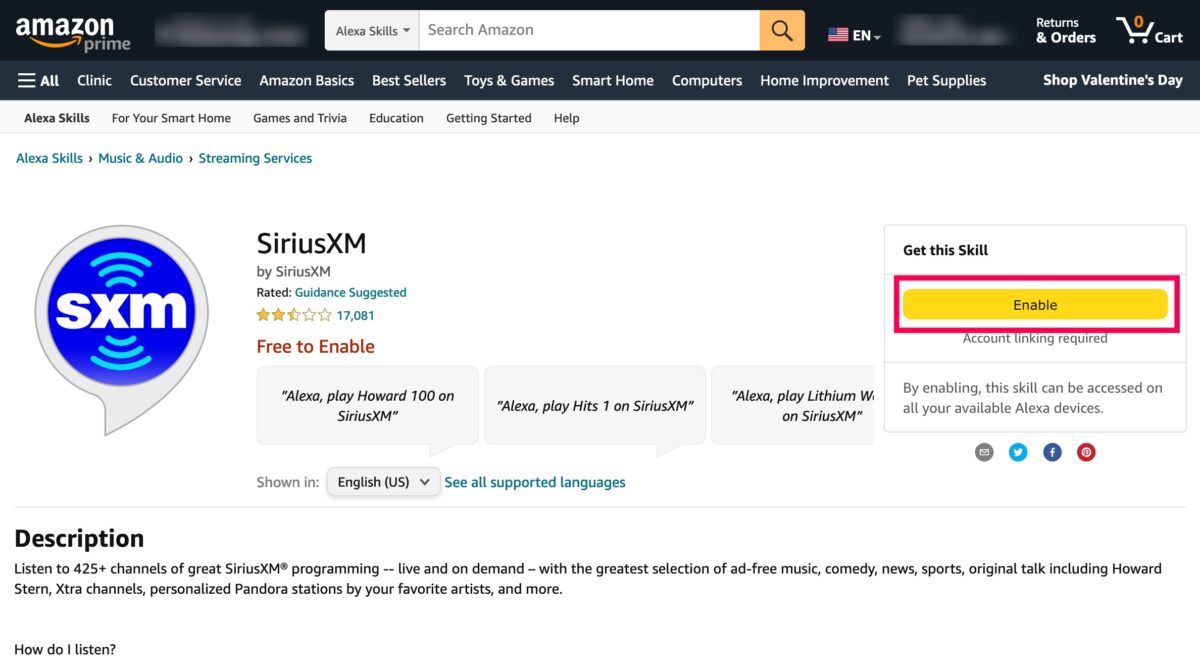 Clique no botão”Ativar”no lado direito da página em”obter esta habilidade”.
Clique no botão”Ativar”no lado direito da página em”obter esta habilidade”.
©”TNGD.com
Etapa 3: Entrar Sirius
Na página da habilidade Sirius, você verá uma opção Entrar à direita. Clique em Fazer login e insira suas credenciais de login do Sirius.
Agora você adicionou com sucesso o Sirius ao Alexa usando um navegador da web.
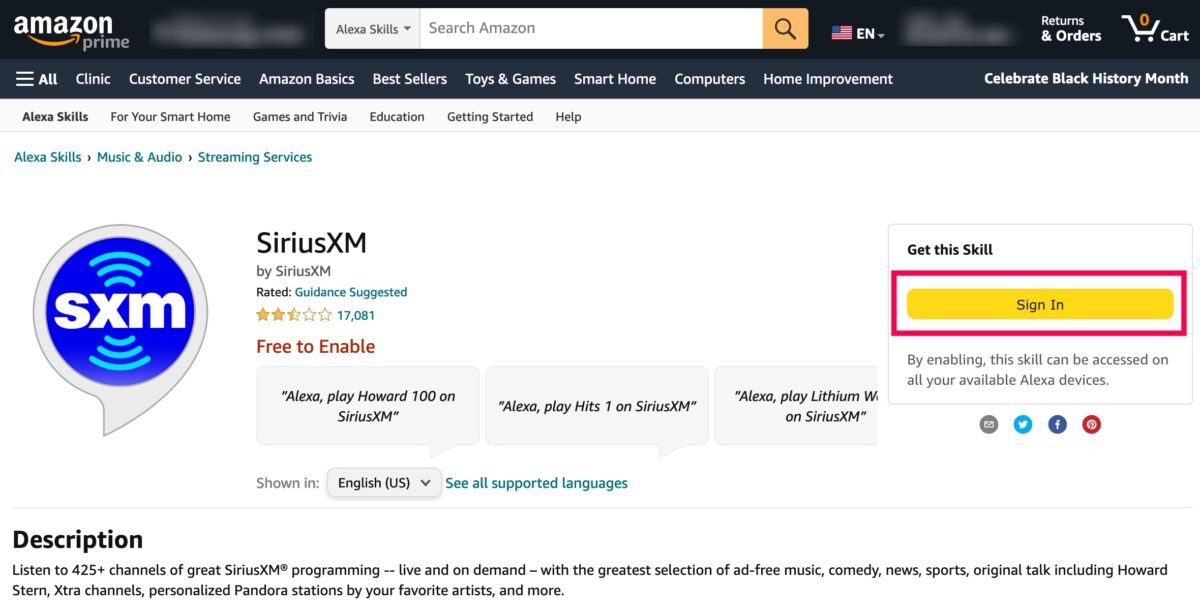 Você precisará fazer login no SiriusXM na página da Amazon para vincular suas contas.
Você precisará fazer login no SiriusXM na página da Amazon para vincular suas contas.
©”TNGD”.com
Como adicionar Sirius à sua música padrão no Alexa
Se você ama o Sirius, não quer brigar com o Alexa para tocar suas estações SiriusXM favoritas. Em vez de vasculhar Apple Music, Spotify, Amazon Unlimited e Pandora, você pode tornar o SiriusXM o recurso de música padrão em seus dispositivos Echo.
Veja como fazer isso:
Etapa 1: Abra o aplicativo Alexa
Inicie o processo de tornar o Sirius sua habilidade musical padrão abrindo o aplicativo Alexa em seu smartphone.
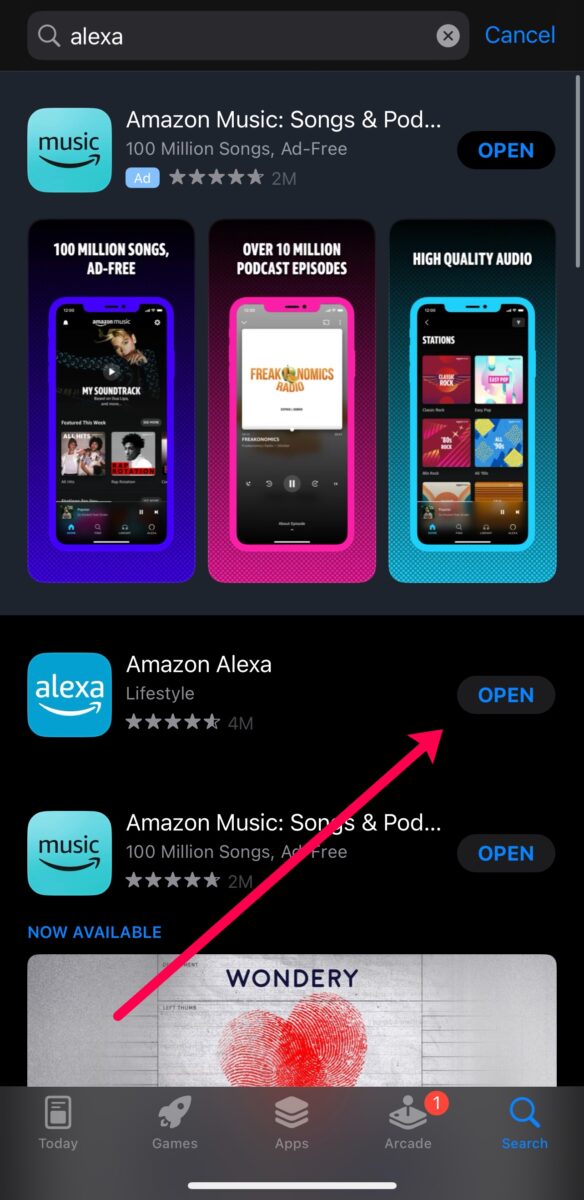 Inicie o aplicativo Alexa tocando no ícone ou tocando em “Abrir ” ao lado do ícone Alexa na biblioteca de aplicativos.
Inicie o aplicativo Alexa tocando no ícone ou tocando em “Abrir ” ao lado do ícone Alexa na biblioteca de aplicativos.
©”TNGD.com
Etapa 2: Toque em Mais
Toque em Mais na parte inferior direita da tela. Em seguida, toque em Configurações.
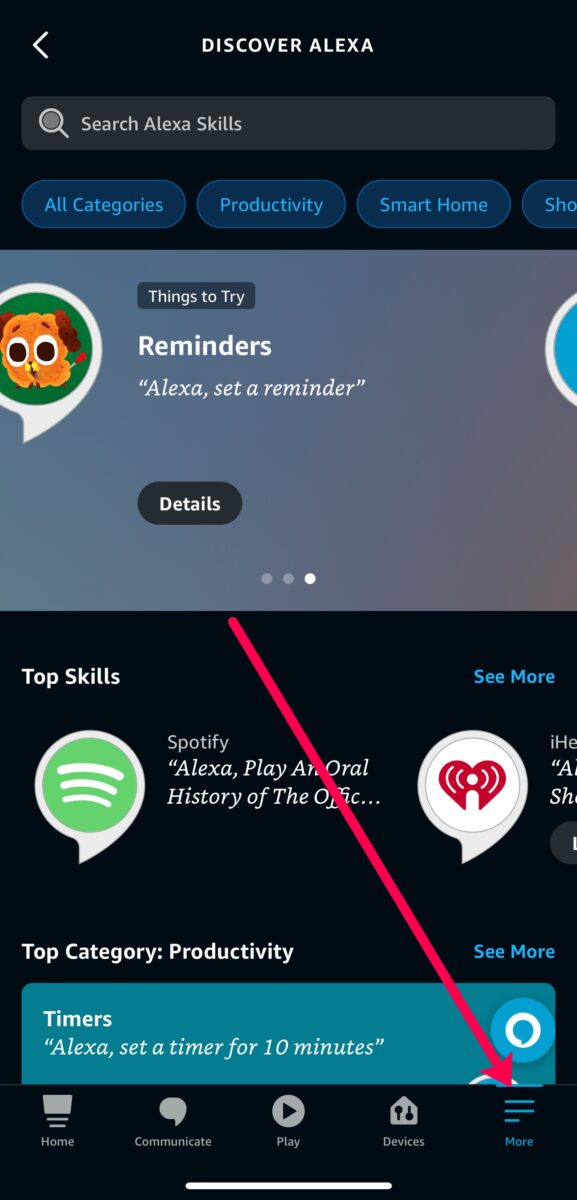 Você encontrará o ícone “Mais” no canto inferior direito da tela.
Você encontrará o ícone “Mais” no canto inferior direito da tela.
©”TNGD.com
Etapa 3: Toque em Música e Podcasts
Agora, você terá que rolar um pouco, mas verá a opção Música e Podcasts.
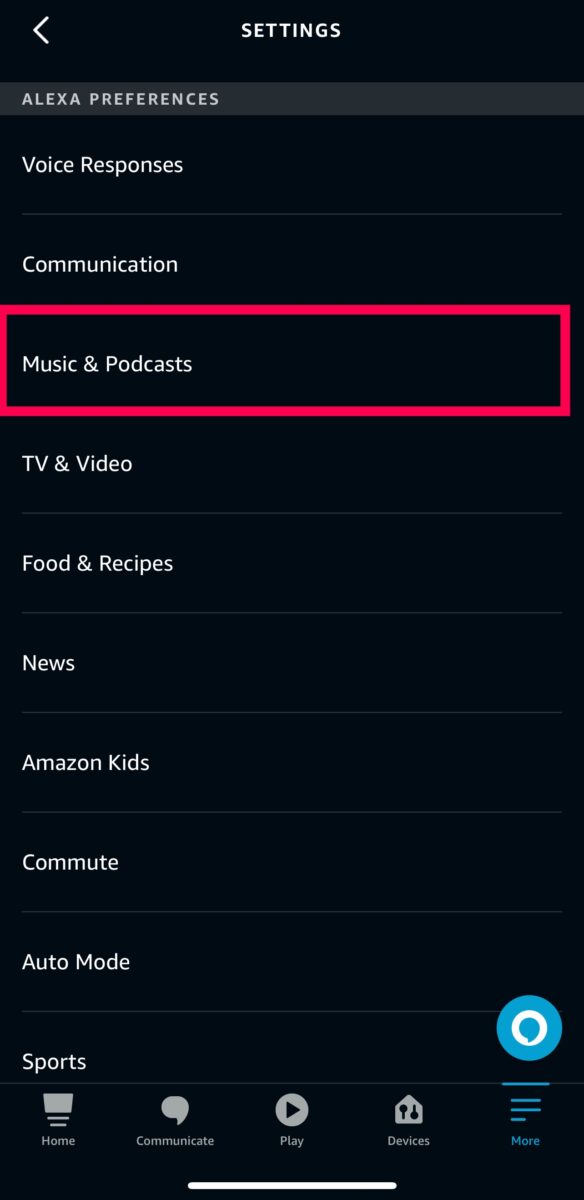 “Music and Podcasts” está localizado na configuração “Alexa Preferences”.
“Music and Podcasts” está localizado na configuração “Alexa Preferences”.
©”TNGD.com
Etapa 4: toque em seus serviços padrão
Verifique se você está na guia direita, selecionando seu nome na parte superior da página. Então você verá a opção Seus serviços padrão. Toque nele.
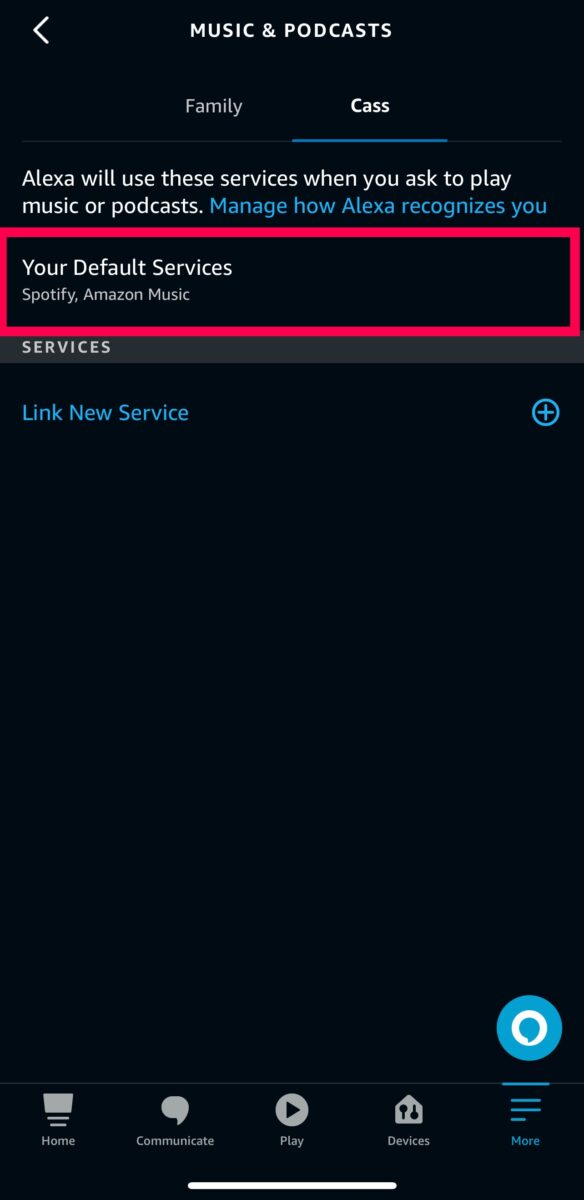 Você verá “Seus serviços padrão” na guia que mostra seu nome.
Você verá “Seus serviços padrão” na guia que mostra seu nome.
©”TNGD.com
Etapa 5: Toque em Alterar
Toque em Alterar à direita de seu serviço de música atual (sob o Música).
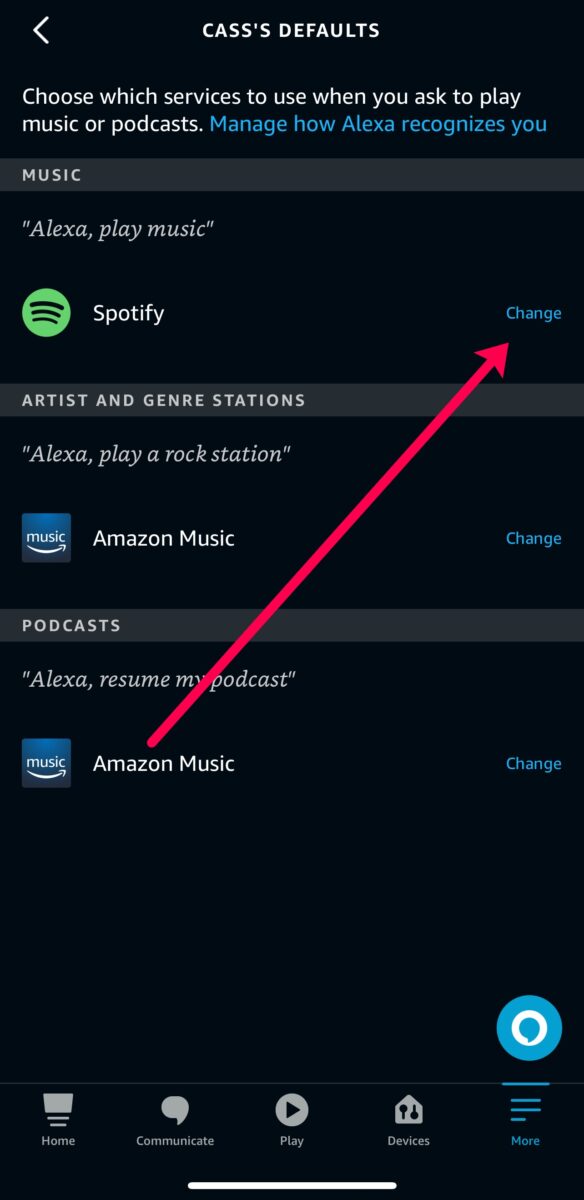 Se você já tiver um serviço padrão selecionado, toque em “Alterar” à direita do serviço atual para selecionar um novo.
Se você já tiver um serviço padrão selecionado, toque em “Alterar” à direita do serviço atual para selecionar um novo.
©”TNGD”.com
Etapa 6: Selecione SiriusXM
Uma nova janela pop-up aparecerá com todos os seus serviços de música vinculados. Toque no balão ao lado de SiriusXM.
Dica útil: se você não vir SiriusXM na lista, volte para Skills & Games e toque em no SiriusXM. Em seguida, verifique se a habilidade está ativada e se você está conectado à sua conta Sirius.
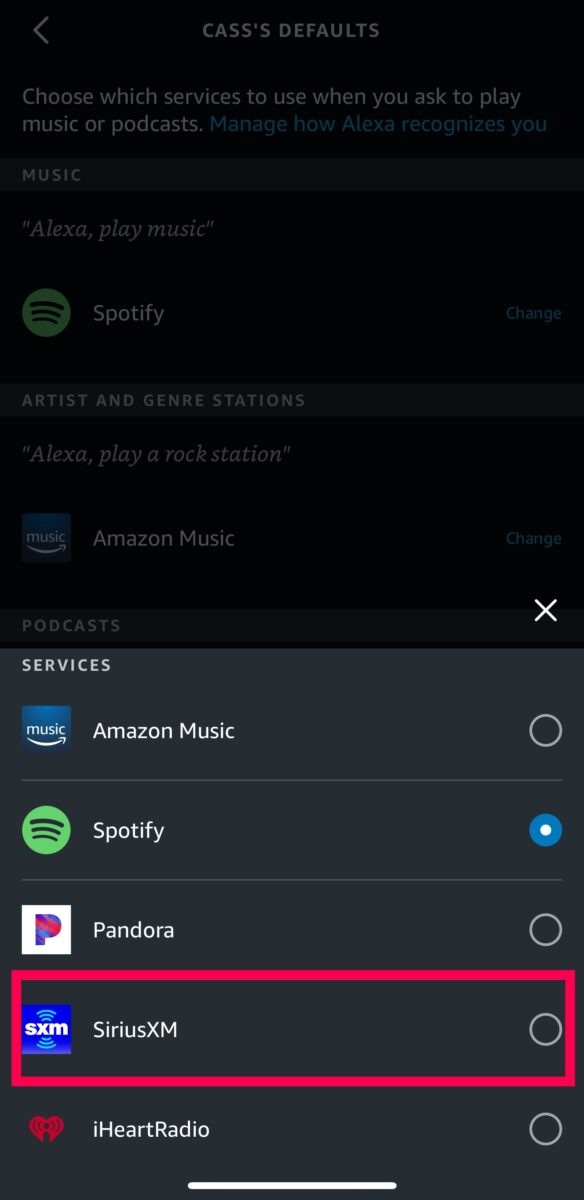 Selecione SiriusXM no menu pop-up que aparece quando você toca em “Alterar.”
Selecione SiriusXM no menu pop-up que aparece quando você toca em “Alterar.”
©”TNGD”.com
Alexa, por que então Sirius?
Alexa e todos os seus dispositivos Echo são excelentes alto-falantes combinados com um assistente artificial intuitivo. Se você quiser ouvir o SiriusXM com o Alexa, é melhor vincular os serviços e adicionar o SiriusXM ao Alexa. Ao adicionar o Sirius ao Alexa, você pode ativar o assistente de voz e solicitar suas listas de reprodução e estações favoritas sem levantar um dedo.
Siga as etapas acima para adicionar o Sirius ao Alexa para que você possa curtir suas músicas favoritas em todos seus dispositivos Alexa.
Como adicionar o Sirius ao Alexa em 5 etapas Perguntas frequentes (perguntas frequentes)
Quantos dispositivos posso usar para ouvir o SiriusXM?
Você pode fazer login na sua conta SiriusXM em vários dispositivos. No entanto, você só pode ouvir um de cada vez. Se você estiver ouvindo Sirius em seu telefone, sua Alexa perguntará se você deseja ouvir neste dispositivo ou continuar ouvindo em outro.
Tenho que pagar pelo SiriusXM habilidade no Alexa?
Não. Você pode ativar a habilidade gratuitamente. No entanto, você precisa de uma assinatura paga do SiriusXM para usá-lo.
Posso usar o recurso de download do SiriusXM na minha FireTV?
O SiriusXM está disponível no Firesticks e FireTVs. No entanto, alguns recursos, incluindo downloads, são limitados a determinados dispositivos. Você não pode usar o recurso de download do SiriusXM em um Firestick ou FireTV.
Posso ouvir o SiriusXM no meu dispositivo Echo sem habilitar a habilidade?
Sim. Se você não conseguir acessar a habilidade SiriusXM, poderá emparelhar seu smartphone com o Bluetooth do Echo e reproduzir SiriusXM a partir de seu smartphone.
Por que Alexa não reproduz SiriusXM?
Se o Alexa não reproduzir música de nenhum dos seus serviços de streaming, pode ser que a conexão com a Internet esteja ruim. No entanto, se o Alexa não reproduzir o Sirius, mas outros serviços funcionarem, é porque você precisa fazer login na sua conta do SiriusXM ou habilitar a habilidade.